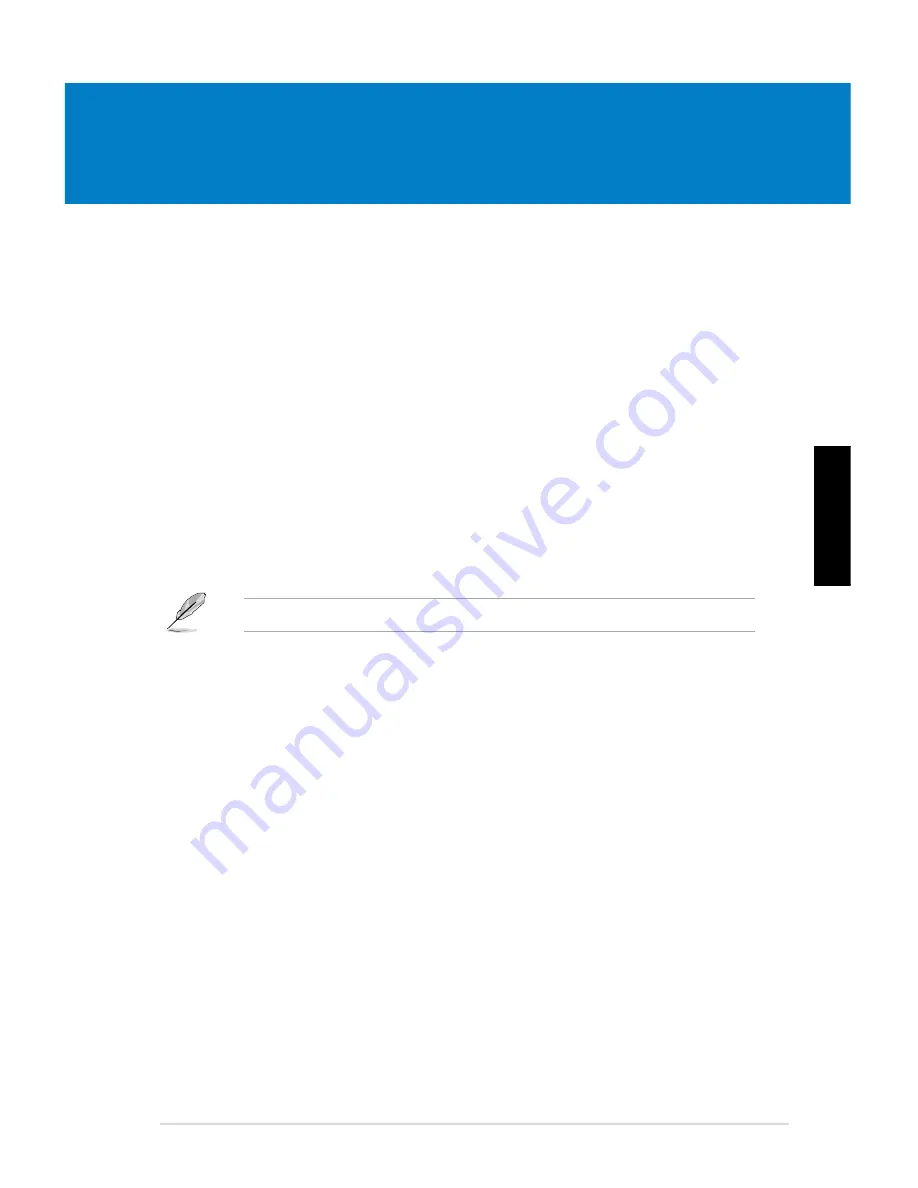
華碩 CP1130
2-1
第二章
使用 Windows
®
7(選配)
第一次啟動
當您第一次啟動電腦時,螢幕上會出現一系列畫面以引導你進行 Windows
®
7 作
業系統的基本設定。
當電腦第一次啟動時,請按照以下步驟操作:
1.
啟動您的電腦。等待幾分鐘直至“設定 Windows”畫面出現。
2.
在下拉選單中選擇您想要的語言,然後點選
下一步
。
3.
在下拉選單中選擇您的國家或地區、時區、貨幣以及鍵盤佈局,然後點選
下一
步
。
4.
輸入使用者名稱與電腦名稱,然後點選
下一步
。
5.
輸入所需資訊來設定您的密碼,然後點選
下一步
。您也可以不輸入任何資訊,
點選
下一步
跳過這一步。
6.
請仔細閱讀許可條款。勾選
我願意接受許可條款
,然後點選
下一步
。
7.
選擇
使用推薦設定
或
僅安裝重要更新
來為您的電腦進行安全設定。若您想要
跳過這一步請選擇
以後問我
。
8.
請再次確認您的日期與時間設定,然後點選
下一步
。系統開始載入新設定並重
新啟動。您可以現在開始使用您的電腦。
若您想稍後為您的帳戶設定密碼,請參閱本章節「
設定使用者帳號及密碼
」。
繁體中文
Содержание Essentio CP1130
Страница 1: ...Index 1 English 2 繁體中文 3 簡體中文 ...
Страница 2: ...ASUS Essentio Desktop PC CP1130 User Manual English ...
Страница 36: ...3 3 ASUS CP1130 English Connecting 4 channel Speakers Connecting 6 channel Speakers ...
Страница 37: ...3 4 Chapter 3 Connecting devices to your computer English Connecting 8 channel Speakers ...
Страница 71: ...華碩個人電腦 CP1130 使用手冊 繁體中文 ...
Страница 80: ... 繁體中文 ...
Страница 102: ...2 14 第二章 使用 Windows 7 繁體中文 設定使用者密碼 請按照以下步驟設定使用者密碼 1 選擇您想要設定密碼的使用者 2 選擇 變更您的使用者帳戶 3 輸入密碼並確認 輸入密碼提示 4 完成後點選 變更密碼 ...
Страница 104: ...2 16 第二章 使用 Windows 7 繁體中文 ...
Страница 106: ...3 2 第三章 裝置連接 繁體中文 連接麥克風與喇叭 個人電腦的前後面板均有麥克風連接埠與喇叭連接埠 後面板的音效 I O 連接埠 允許您連接二 四 六 八聲道立體聲喇叭 連接耳機與話筒 連接二聲道喇叭 ...
Страница 107: ...3 3 華碩 CP1130 繁體中文 連接四聲道喇叭 連接六聲道喇叭 ...
Страница 108: ...3 4 第三章 裝置連接 繁體中文 連接八聲道喇叭 ...
Страница 112: ...3 8 第三章 裝置連接 繁體中文 ...
Страница 120: ...5 4 第五章 網路連線 繁體中文 請按照以下步驟連接無線網路 1 在通知區域中點選網路圖示 顯示可連線的無線網路 2 選擇您想要連接的無線網路 然後點選 連線 3 若要連接加密的無線網路 您需要輸入網路安全金鑰 然後點選 確定 ...
Страница 121: ...華碩 CP1130 5 5 繁體中文 5 連線成功 畫面中顯示連接狀態 網路圖示 顯示已連線狀態 4 您的電腦正在連接無線網路 請稍後 ...
Страница 122: ...5 6 第五章 網路連線 繁體中文 ...
Страница 134: ...6 12 第六章 使用應用程式 繁體中文 4 選擇安裝精靈的語言 然後點選 下一步 5 點選 下一步 繼續 6 勾選 我接受授權條款 完成後點選 下一步 ...
Страница 135: ...華碩 CP1130 6 13 繁體中文 7 選擇 典型 然後點選 下一步 8 勾選 是 我想傳送匿名應用程式資料給 Nero 協助進行改善 然後點選 下一步 9 完成後點選 結束 ...
Страница 136: ...6 14 第六章 使用應用程式 繁體中文 燒錄檔案 請參考以下步驟燒錄檔案 1 在主選單中點選 資料燒錄 新增 2 選擇您想要燒錄的檔案 點選 新增 ...
Страница 142: ...7 4 第七章 疑難解決 繁體中文 ...
Страница 143: ...華碩 Essentio 台式電腦 CP1130 用戶手冊 ...
Страница 152: ... 簡體中文 ...
Страница 174: ...2 14 第二章 使用 Windows 7 簡體中文 設置用戶密碼 請按照以下步驟設置用戶密碼 1 選擇您想要設置密碼的用戶 2 選擇 為您的帳戶創建密碼 3 輸入密碼并確認 輸入密碼提示 4 完成后點擊 創建密碼 ...
Страница 176: ...2 16 第二章 使用 Windows 7 簡體中文 ...
Страница 178: ...3 2 第三章 設備連接 簡體中文 連接麥克風與喇叭 台式電腦的前後面板均有麥克風接口與喇叭接口 後面板的音頻 I O 接口允許 您連接二 四 六 八聲道立體聲喇叭 連接耳機與話筒 連接二聲道喇叭 ...
Страница 179: ...3 3 華碩 CP1130 簡體中文 連接四聲道喇叭 連接六聲道喇叭 ...
Страница 180: ...3 4 第三章 設備連接 簡體中文 連接八聲道喇叭 ...
Страница 184: ...3 8 第三章 設備連接 簡體中文 ...
Страница 192: ...5 4 第五章 網絡連接 簡體中文 請按照以下步驟連接無線網絡 1 在通知區域中點擊網絡圖標 顯示可連接的無線網絡 2 選擇您想要連接的無線網絡 然後點擊 連接 3 若要連接加密的無線網絡 您需要輸入網絡安全密鑰 然後點擊 確定 ...
Страница 193: ...華碩 CP1130 5 5 簡體中文 5 連接成功 畫面中顯示連接狀態 網絡圖標 顯示已連接狀態 4 您的電腦正在連接無線網絡 請稍候 ...
Страница 194: ...5 6 第五章 網絡連接 簡體中文 ...
Страница 206: ...6 12 第六章 使用應用程序 簡體中文 4 選擇安裝向導的語言 然後點擊 下一步 5 點擊 下一步 繼續 6 勾選 我接受許可證條款 完成後點擊 下一步 ...
Страница 207: ...華碩 CP1130 6 13 簡體中文 7 選擇 典型 然後點擊 下一步 8 勾選 是 我想通過向 Nero 傳送匿名應用程序數據以提供幫助 然後點擊 下一步 9 完成後點擊 退出 ...
Страница 208: ...6 14 第六章 使用應用程序 簡體中文 刻錄文件 請參考以下步驟刻錄文件 1 在主菜單中點擊 數據刻錄 添加 2 選擇您想要刻錄的文件 點擊 添加 ...
Страница 214: ...7 4 第七章 疑難解決 簡體中文 ...






























